
目次
アップデートって必要?更新すると何が変わるの?
VOICEVOXを最新版に保つメリット
VOICEVOXは、無料で使える高品質な日本語音声合成ソフトとして、個人からプロ用途まで多くの現場で導入されています。日々開発が進んでおり、アップデートごとに多くの改良が施されています。
最新版を利用することで、主に以下のようなメリットが得られます。
・新しい話者や機能が追加される
・既知の不具合(バグ)が修正される
・音声合成の品質や自然さが向上する
・OSや他ツールとの互換性が保たれる
・セキュリティリスクの低減
・商用利用や業務利用の最新条件に対応できる
実例:
2024年3月のアップデートでは、話者「ナナコ」の追加や、アクセント調整機能の強化が行われ、多くのユーザーから「ナレーションの表現力が格段に上がった」と好評でした。
エンジニアや動画制作者からも「長時間のバッチ処理でも落ちなくなった」「ノイズ混入が減った」といった安定動作に関する声が増えています。
更新による改善点と注意点
VOICEVOXのアップデートでは、毎回「何が改善され、何に注意すべきか」を公式リリースノートで確認できます。
主な改善点:
・発音や抑揚の向上
・新しい音声出力形式やエクスポート対応
・長文テキストの読み上げ精度アップ
・UI/UX(操作画面)の使い勝手向上
・バグやセキュリティホールの修正
注意点:
・大きな仕様変更の際、以前のプロジェクトが読み込めなくなることがある
・プラグインや外部ツールが新バージョン非対応の場合がある
・アップデート直後は一時的にエラーが発生する場合も
【体験談】
SNSでは「アップデートでアクセントが変わった」「一部の音声ファイルが読み込めなくなった」といった報告も見られます。
安全にアップデートするため、事前に大事なプロジェクトや設定ファイルはバックアップしておきましょう。
【Q&A】
Q:「アップデート後、最初の起動でエラーが出るのは?」
A:初回起動時、旧キャッシュや設定ファイルの不整合が原因でエラーになる場合があります。VOICEVOXを再起動したり、古い設定ファイルを削除してから再度起動することで解決することが多いです。
古いままだと起こるトラブルとは?
アップデートをせずに古いバージョンのまま使い続けていると、さまざまなトラブルやエラーが起こるリスクがあります。
よくあるトラブル例:
・新しい話者データやプロジェクトが読み込めない
・エンジンとアプリ間でバージョン不一致によるエラー
・OSのアップデート後に起動できなくなる
・特定の文字列でクラッシュする・読み上げが途中で止まる
・セキュリティ脆弱性が放置される
実際のエラーメッセージ例:
Failed to connect to the engine. Please check if the engine is running.
voicevox_engine.exeは動作を停止しました
no.7: Audio query failed
Failed to load speaker: Nana (not found)
Uncaught SyntaxError: Unexpected token '<' in JSON at position 0
OSError: [WinError 126] 指定されたモジュールが見つかりません。
API version mismatch: Engine version 0.13.0, App requires >=0.14.0
読み上げ中に予期しないエラーが発生しました
Q&A:アップデートせずに困った実例
Q:古いバージョンのまま使っていて発生したトラブルは?
A:
- Windowsアップデート後、VOICEVOXが全く起動しなくなった
- 新しい話者パックを入れたら「not found」エラーで使えなかった
- プロジェクトを他のPCと共有した際に「互換性エラー」で開けなかった
- 長文のナレーションを出力すると途中で音声が途切れた
エンジン版(voicevox_engine)のアップデート方法
VOICEVOXのエンジン版アップデート方法を、動画で見たい方はこちらの解説も参考にしてください。
GitHubから最新版をダウンロードする方法
VOICEVOXエンジンの公式GitHubリリースページ(https://github.com/VOICEVOX/voicevox_engine/releases)にアクセスし、「Assets」から自分の環境に合ったファイル(Windows, Mac, Linux)をダウンロードします。
手順例(Windowsの場合):
- 最新リリースを選択
- voicevox_engine-windows-x64-xxx.zip をダウンロード
- zipファイルを解凍
- 既存のフォルダと置き換え(または新しい場所に展開)
- エンジンを起動し、動作確認
注意ポイント
・フォルダの上書き時に一部ファイルが残ると不具合の原因になるので、丸ごとフォルダごと差し替えるのが安全です。
・旧バージョンは念のためバックアップしておきましょう。
Docker環境でのアップデート手順
Dockerを利用している場合、コマンドで最新版のイメージを取得し、古いコンテナを入れ替えます。
- 最新イメージの取得
docker pull voicevox/voicevox_engine:latest - 古いコンテナの停止と削除
docker stop voicevox_engine
docker rm voicevox_engine - 新しいイメージでコンテナ起動
docker run -d --name voicevox_engine -p 50021:50021 voicevox/voicevox_engine:latest
実際のエラー例:
Error response from daemon: pull access denied for voicevox/voicevox_engine
Bind for 0.0.0.0:50021 failed: port is already allocated
Python環境での再インストール方法
Python(pip)で導入した場合は、コマンドひとつでアップデートできます。
- ターミナルで以下を実行
pip install --upgrade voicevox_engine - インストールが完了したら、バージョン確認
python -m voicevox_engine --version
よくあるエラー例:
Could not find a version that satisfies the requirement voicevox_engine
ModuleNotFoundError: No module named 'voicevox_engine'
ERROR: Permission denied: 'C:\Users\xxx\AppData\Local\Programs\Python\Python3x\Lib\site-packages\voicevox_engine'
対策
- 仮想環境(venv/conda)を正しくアクティブにする
- 権限不足のエラーは「管理者権限」で実行する
バージョン番号の確認と管理方法
今使っているバージョンの調べ方(アプリ/エンジン)
VOICEVOXアプリ版では、「ヘルプ」→「バージョン情報」から確認できます。
エンジン版の場合は、コマンドで確認できます。
- Windows/Mac/Linux(バイナリ実行時):
./run --version - Pythonの場合:
python -m voicevox_engine --version
実際のエラーメッセージ例:
command not found: ./run
Permission denied
Error: Cannot load speaker metadata
特定のバージョンを使いたい場合の設定方法
アップデートで不具合が出た、または動作検証のために過去バージョンを使いたい場合は、GitHubリリースページから目的のバージョンを選んでダウンロードできます。
Dockerの場合:
docker pull voicevox/voicevox_engine:0.13.2
pipの場合:
pip install voicevox_engine==0.13.2
実際のエラー例:
ERROR: No matching distribution found for voicevox_engine==0.13.2
Tips
・バージョンごとの違いはGitHubのリリースノートで詳細に確認できます。
・組織や複数台で管理する場合は、バージョン管理表を作っておくと便利です。
バージョンごとの違いを調べるコツ
公式GitHubのリリースノートを活用しましょう。
- エンジン版リリースノート
https://github.com/VOICEVOX/voicevox_engine/releases - アプリ版リリースノート
https://github.com/VOICEVOX/voicevox_app/releases
ポイント
・リリースノートには「追加」「修正」「既知の不具合」「互換性の注意点」などが明記されています
・ユーザーコミュニティ(X、Discord、Qiita等)でも「アップデート体験談」や「エラー解決例」が共有されているので参考に
Q&A
Q:どのバージョンを選べばいい?
A:安定運用が目的なら一世代前の安定版も選択肢。最新機能が必要なら常に最新版推奨。
よくあるエラーとアップデートの関係
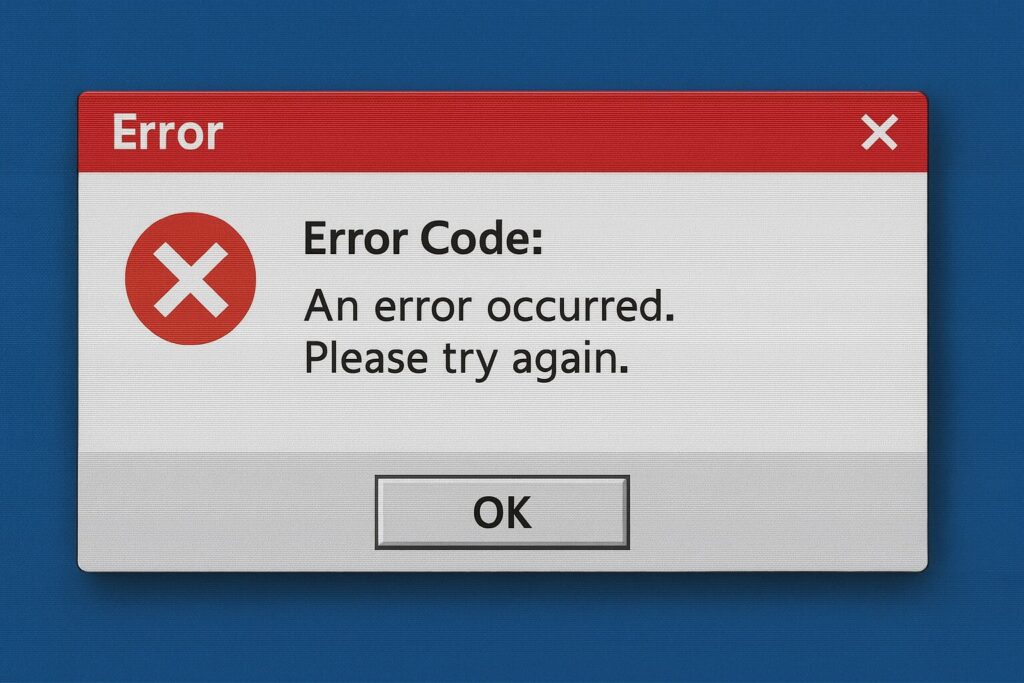
no.7エラーはアップデートで解決する?
「no.7エラー」はVOICEVOXユーザーの間で頻発するエラーの一つです。
主にエンジン側との通信失敗や、APIの不一致で発生します。
実際のエラーメッセージ例:
no.7: Audio query failed
no.7: Synthesis failed
Failed to connect to http://127.0.0.1:50021
主な原因と対策:
・エンジンバージョンが古い/アプリと合っていない → 最新版にアップデート
・エンジンが起動していない → エンジン再起動
・ポート競合やPC再起動未実施 → 再起動で解消する場合も多い
アップデート後もエラーが出る場合は、一旦アンインストール後、再インストールやPC再起動を推奨します。
読み上げできない・音が出ない原因の一例
VOICEVOXで「音が出ない」「読み上げできない」現象のよくある原因:
・アップデート未実施で話者データ非対応
・OSの音声デバイス設定ミス(例:ミュート、外部デバイス指定)
・サウンドドライバ不調
・バージョン不一致によるエラー
実際のエラーメッセージ例:
Failed to playback audio: device not found
Error: The audio output format is not supported
No output device found
読み上げできる話者が選択されていません
音声ファイルの保存に失敗しました
対策
- VOICEVOX本体・エンジン・話者データをすべて最新版へ
- OS・サウンド設定を見直し
- 公式FAQやコミュニティのQ&Aで同様の症例を検索
アップデート後に動かなくなったときの戻し方
万が一アップデート後に動作不良や重大なエラーが発生した場合は、旧バージョンへのダウングレード(ロールバック)が有効です。
手順
- 旧バージョンを公式GitHubリリースからダウンロード
- 現在のVOICEVOXをアンインストール
- 旧バージョンをインストールし直す
- バックアップした設定ファイルやプロジェクトを元に戻す
実際のエラーメッセージ例:
Failed to open project: Unsupported project version
Cannot load old speaker data
RuntimeError: model file not found
エンジンとアプリのバージョンが一致しません
コツ
・「同じPCに複数バージョンを入れる場合」はフォルダを分けて管理
・アップデート前のバックアップがあれば復元がスムーズ
まとめ|正しくアップデートしてトラブルを防ごう
定期的な確認で安定した運用を
VOICEVOXは進化のスピードが速く、バージョンによる機能差や互換性の変化も大きいソフトです。
月1回は公式サイトやGitHubでリリース情報をチェックし、必要ならアップデートやテスト運用を行いましょう。
実践ポイント
・自動更新通知やSNSの活用
・新しい話者や拡張機能が出たらすぐにチェック
・「困ったら最新版+バックアップ」を徹底
最新機能を使いこなして作業効率アップ
アップデートのたびに新機能や表現の幅が広がるため、最新版を積極的に活用しましょう。
教育現場・動画編集・コンテンツ制作・研究利用など、どの現場でも「新しいVOICEVOX」を使うことが品質と効率向上の近道です。
GitHubの更新履歴やリリースノートのチェック習慣
リリースノートやGitHubの更新履歴はトラブル防止・迅速な対応の情報源です。
・バグ報告や対策、既知の問題が明記されている
・新機能・仕様変更が早期に把握できる
・同じエラーや悩みを持つユーザーの情報も得られる
VOICEVOXを正しくアップデート&バージョン管理することで、日々の作業や創作活動をより快適・安全に進めることができます。エラーが出たときは、実際のエラーメッセージや症状例で原因を特定し、的確に対応していきましょう。
以下にVOICEVOXの関連記事をご紹介します。ぜひこちらも必要に応じてご参照ください。
<関連記事>
・【2025年最新版】【完全初心者向け】VOICEVOXの使い方と導入方法|Windows・Mac・Web対応
・VOICEVOX読み上げBotの作り方とコード例【Discord対応・初心者向け】
・VOICEVOXキャラを変更・追加する方法|ずんだもん・WhiteCULの設定法
・VOICEVOXのアクセント辞書・音声調整の設定方法
・VOICEVOXアプリの便利な使い方|動画制作・TTSとしての活用法
・VOICEVOXと音声ソング制作|歌わせることは可能か?
・ゲーム配信で使える!VOICEVOX読み上げBotに音声再生機能を追加する方法|ffmpeg・discord.py徹底ガイド【初心者向け】
よくある質問(FAQ)
./run --versionまたはpython -m voicevox_engine --versionを実行すると確認できます。
